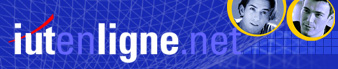Ces outils ne sont utilisables que sur des calques vectoriels. Il existe de multiples commandes permettant d’agencer les objets vectoriels entre eux (alignement, répartition…) Ces commandes sont disponibles dans le menu «»
 a) Les formes géométriques.
a) Les formes géométriques.
Cet outil permet de dessiner des formes géométriques dans un calque. Il existe, bien sûr, une multitude de formes prédéfinies.
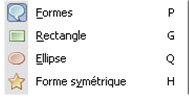
Figure 41 : Les différentes formes vectorielles.
La couleur du trait est définie par la couleur d’avant-plan, celle du remplissage, par la couleur d’arrière plan.
Notez que si vous ne souhaitez pas de remplissage (de contour), il suffit de ne définir aucune couleur d’arrière-plan (d’avant-plan) en activant la transparence : dans la palette des couleurs il faut activer ce bouton : .
.
Une autre façon consiste à atteindre les propriétés de l’objet en effectuant un clic droit sur l’objet dans la palette des calques.

Figure 42 : Propriétés de la forme vectorielle.
 b) Les stylos
b) Les stylos
Les stylos permettent de dessiner des lignes vectorielles : droites, courbes, à main levée. Comme pour les formes, une courbe possède une couleur pour le contour ou une couleur pour le remplissage.
L’exemple suivant montre une courbe tracée avec une couleur d’avant plan bleue (le contour) et une couleur d’arrière-plan rose (le remplissage). Il suffit de cliquer sur le bouton de transparence pour la couleur d’arrière-plan pour faire disparaître le remplissage. (De la même manière que pour les figures, il est possible de passer par les propriétés de la courbe obtenues en cliquant droit sur l’objet courbe dans la palette calques.
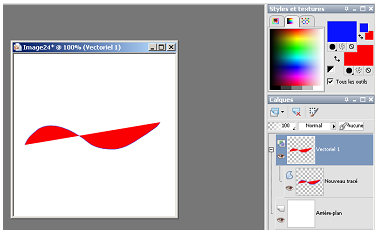
Figure 43 : Exemple de courbe.
 c) Le texte
c) Le texte
L’outil de texte permet d’écrire du texte dans un calque vectoriel. Comme pour les formes, la couleur d’avant-plan correspond aux contours des lettres et celle de l’arrière plan, au remplissage des lettres.
Notez qu’il est possible que le texte suive une courbe.
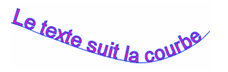
Figure 44 : Texte suivant la courbe.
Pour obtenir cet effet :
Tracer une courbe ;
sélectionner l’outil texte ;
positionner le curseur sur la courbe pour obtenir ce symbole  sous le curseur et cliquer.
sous le curseur et cliquer.
Il ne reste qu’à faire disparaître la courbe en la sélectionnant puis en choisissant comme épaisseur de trait zéro (par exemple).